인스타그램에서 마음에 드는 사진이나 동영상을 저장하고 싶었던 적 있으신가요? 인스타그램은 개인의 콘텐츠 보호를 위해 다운로드 기능을 제공하지 않습니다. 그러나 저장방법은 있습니다. 그럼 인스타그램 사진∙동영상 다운로드 방법 함께 살펴보시겠습니다.
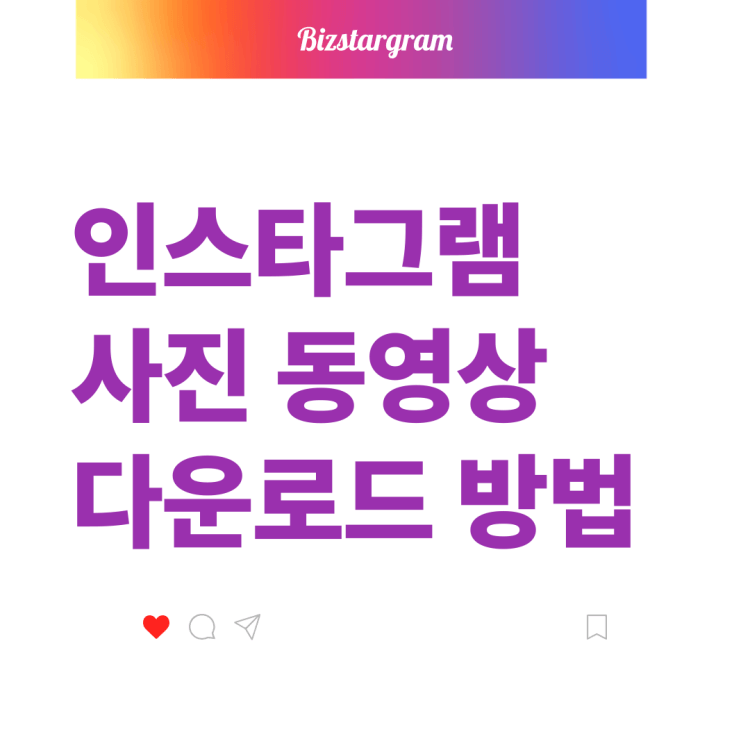
목차
1. 인스타그램 사진 다운로드 방법
■ 방법 첫 번째! 스크린샷으로 저장하기
■ 방법 두 번째! 온라인 다운로드 사이트 이용하기
■ 방법 세 번째! 모바일 다운로드 앱 이용하기
2. 인스타그램 · 유튜브 동영상 다운로드 방법
3. 마무리
1. 인스타그램 사진 다운로드 방법
■ 방법 첫 번째! 스크린샷으로 저장하기
가장 간단하게 인스타그램 사진을 저장하는 방법은 스크린샷을 이용하는 것입니다. PC에서 사용하는 방법입니다.
(1) Ctrl + Shift + S
PC를 사용할 때, 원하는 웹페이지를 저장할 때 가장 많이 사용되는 방법입니다.
약간의 단점은 다소 해상도가 떨어지거나 흐릿하게 저장됩니다. 하지만 눈으로 보기에는 큰 차이가 없습니다.
원하는 인스타그램 사진에서 <Ctrl+Shift+S> 누르시면 <캡처 영역>이 나옵니다. 원하는 사진의 영역을 드래그해서 선택하면, ‘복사/저장/캡처에 메모 및 변경 내용 표시’라는 안내가 나옵니다. 여기에서 원하는 형태로 다운로드하시면 됩니다.
(2) 마우스 우클릭
원하는 인스타그램 사진에서 마우스 오른쪽 버튼을 클릭하면,
아랫부분에 <스크린샷> 항목이 나옵니다.
<스크린샷>을 클릭하시면 위의 (1) 번과 같이 <캡쳐 영역>이 나옵니다.
이후 (1) 번 방법대로 복사 또는 저장합니다.
■ 방법 두 번째! 온라인 다운로드 사이트 이용하기
온라인 비디오 다운로드 사이트를 이용해서 사진 및 동영상을 다운로드할 수 있습니다. 스크린샷보다 좀 더 나은 해상도로 다운로드할 수 있다고 하는데요, 제가 이용해 본 결과 사진의 해상도는 큰 차이 없었네요. 동영상 다운로드할 때는 유용했습니다. 일단 아래의 세 개 사이트에서 다운로드하는 방법 알려드릴게요.
(1) DownloadGram 사이트 이용하기
원하는 인스타그램 사진 위에 있는 점 세 개(…)를 클릭합니다.
점 세 개를 클릭 후 나오는 화면에서 링크복사를 클릭합니다.
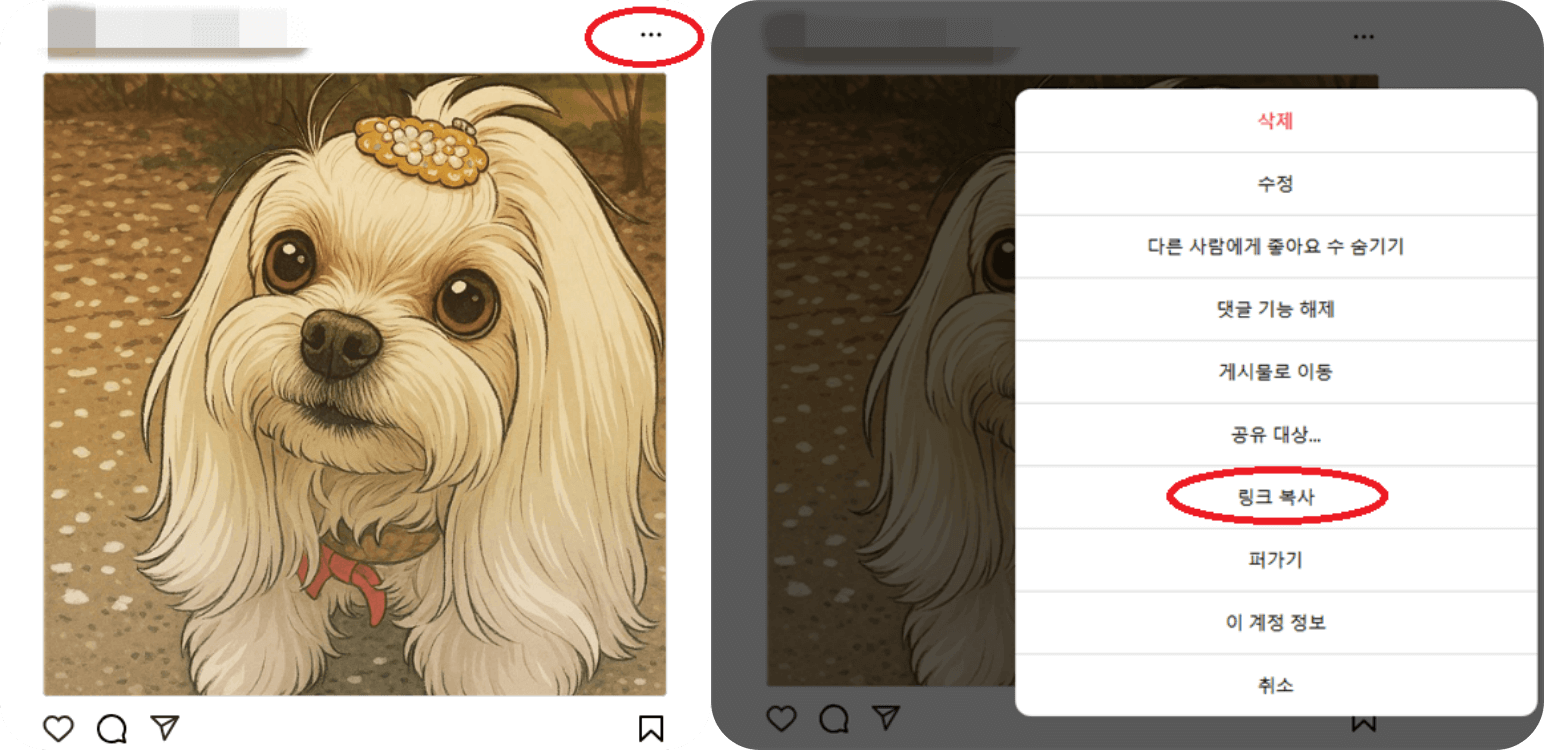
DownloadGram 홈페이지로 이동하여, 메인 홈 화면에서 아래 왼쪽 사진의 빨간색으로 표시해 둔 네모 칸에 복사한 링크를 붙여 넣고( Ctrl+V입니다), 파란색 DOWNLOAD NOW 버튼을 누릅니다.
그러면 아래 오른쪽 사진 강아지 그림과 같이 결과물이 나옵니다. 밑에 'DOWNLOAD' 표시있는 부분을 눌려서 다운로드합니다. 다운로드된 파일은 바로 열어보시거나, 내 컴퓨터>다운로드 폴더에서 확인할 수 있습니다.
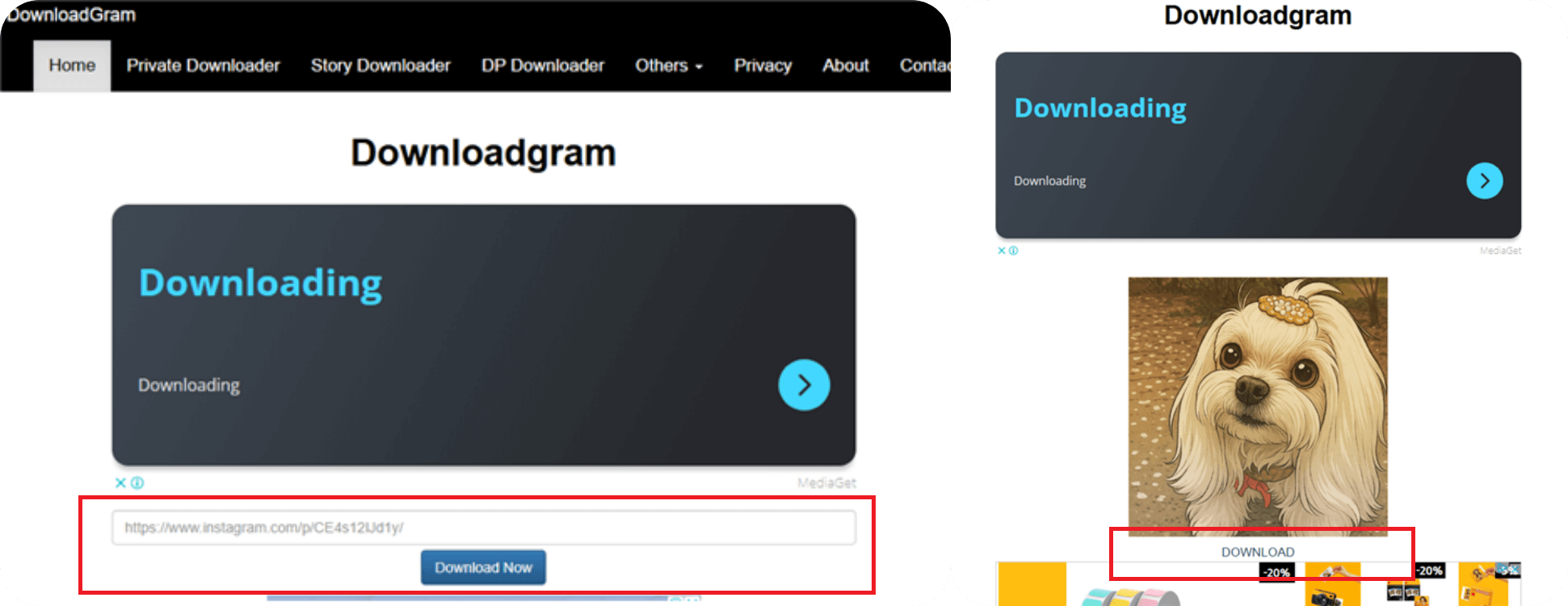
(2) InstaSave 사이트 이용하기
위의 (1) 번과 똑같이, 원하는 인스타그램 사진 위에 있는 점 세 개(…)를 클릭합니다.
점 세 개를 클릭 후 나오는 화면에서 링크복사를 클릭합니다.
InstaSave 홈페이지 메인 화면에서 주소 란에 복사한 링크를 Ctrl+V로 붙여 넣습니다.
옆에 다운로드 버튼 누릅니다.
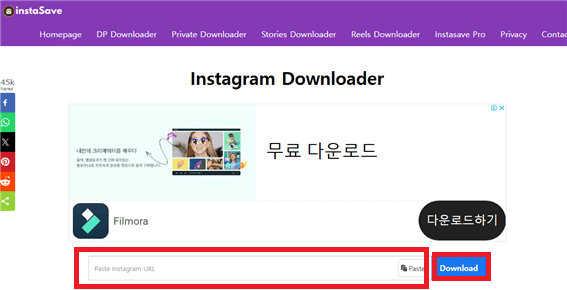
그럼 아래의 결과물이 나옵니다. 빨간색 사각형으로 표시된 다운로드 버튼을 누르시면, 사진을 다운로드 받을 수 있습니다.
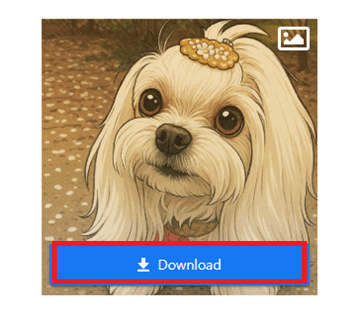
(3) savefrom.net 사이트 이용하기
역시 위의 사이트들과 똑같아요. 인스타그램 사진의 점 세 개(…)를 클릭 후, 링크복사, savefrom.net 홈페이지로 이동하여 주소 란에 복사한 링크를 붙여 넣습니다.
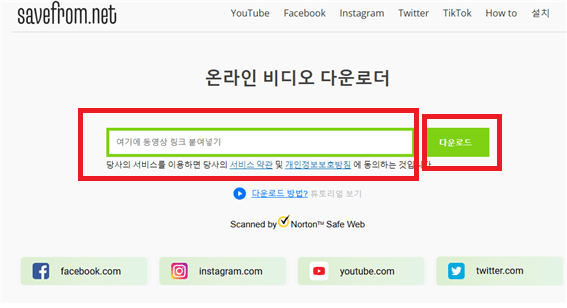
다운로드 버튼을 누르시면 아래와 같이 결과물을 얻을 수 있습니다.
Tip! 이 때 다운로드된 결과물이 움직이지 않을 경우, 마우스로 보이는 페이지 전체에 원을 그리듯이 살살 움직여 보세요. 그럼 결과물이 뜹니다. 그럼 아래의 빨간색 사각형을 누르시고 사진을 다운로드 받습니다.
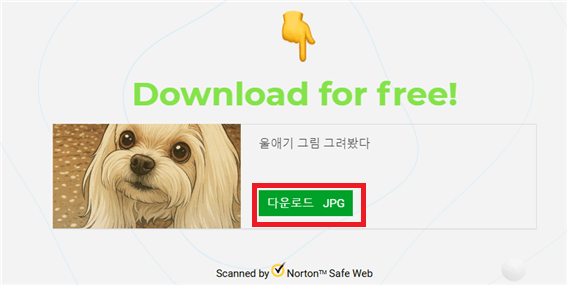
(4) 다운로드 사이트 개인적 이용 후기
제가 위의 세 사이트를 모두 이용해 본 결과, savefrom.net의 다운로드 속도가 조금 느린 편입니다. 그러나 동영상의 경우, savefrom.net에서는 가장 제재가 적었어요. 다른 사이트들은 다운로드하고자 하는 주소에 따라 거부되는 경우가 많이 있습니다. 이 savefrom.net에서는 거의 다 되는 편입니다. 사진 다운로드는 위의 세 사이트 모두 별문제 없이 다운로드되고요..
사진, 동영상 모두 무료로 이용할 수 있습니다. 좀 더 빠른 속도로 대용량 동영상을 이용하고 싶으시면, 유료로 결제 후 사용하시면 되는데, 인스타그램이나 짧은 유튜브 동영상 다운로드 정도는 무료로 사용해도 큰 문제없습니다!
■ 방법 세 번째! 모바일 다운로드 앱 이용하기
모바일 앱 중에서도 인스타그램 사진 다운로드 기능을 제공하는 앱들이 있습니다. 대표적으로 FastSave(안드로이드) 또는 Repost(iOS)를 이용할 수 있습니다.
사용방법은 각 기기 App 스토어에서 갤럭시의 경우 FastSave, 아이폰의 경우 Repost 앱을 다운로드하신 후, 인스타그램 사진 및 동영상을 다운로드하실 수 있습니다.
2. 인스타그램 ∙ 유튜브 동영상 다운로드 방법
동영상 다운로드 역시 위에서 언급한 PC 또는 앱을 이용하여, 인스타그램 또는 유튜브 동영상을 다운로드할 수 있습니다. 유튜브 동영상의 경우 savefrom.net을 이용하시는 것을 추천드립니다. 가장 보편적으로 사용합니다.
① 원하는 유튜브 동영상의 주소를 복사합니다.
복사는 Ctrl+C, 또는 주소 전체를 선택 후 마우스 우클릭> 복사를 선택하셔서 복사합니다.
② savefrom.net 메인 화면 주소 붙여 넣기 란에 복사한 주소를 붙여 넣고 다운로드 버튼 클릭합니다.
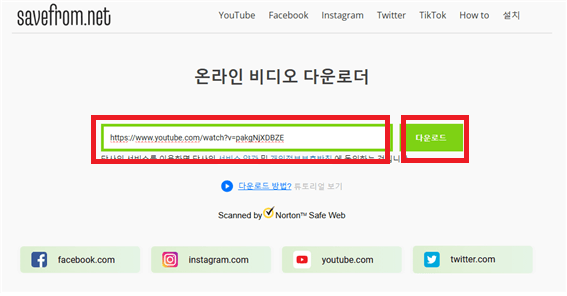
③ 잠시 기다리시면, 아래와 같은 화면이 나옵니다. 빨간색 네모 칸에서 MP4를 눌러서 동영상을 다운로드합니다..
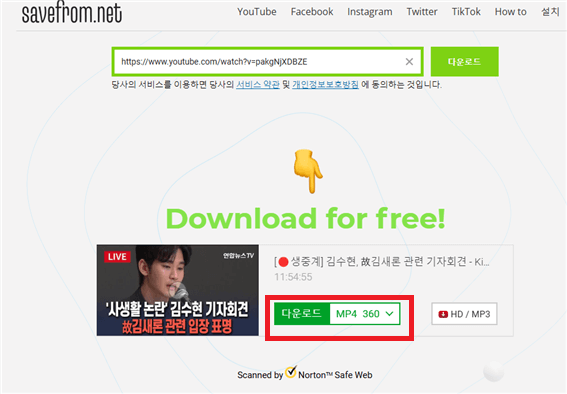
3. 마무리
인스타그램 인스타그램 사진∙동영상 다운로드 방법(2025년 최신 가이드)에 대해서 알아보았습니다. 여기서 주의하실 점이 있습니다. 모든 타인이 제작한 사진이나 동영상을 다운로드하실 때에는 개인적인 용도로만 사용하셔야 한다는 점입니다. 상업적인 용도로 사용하게 될 경우 저작권 소송에 휘말릴 수 있습니다. 그러므로 이 점 숙지하시고 지혜롭게 이용하시기 바랍니다. 이 내용이 도움이 되셨길 바랍니다.
스마트폰 IMEI 번호 조회하는 방법/아이폰∙갤럭시
스마트폰 IMEI 번호 조회하는 방법/아이폰 ∙ 갤럭시 알고 계신가요? 요즘 스마트폰 가격이 많이 비싸서 중고 스마트폰 구매하는 분들도 많이 계십니다. 정상적으로 제품을 판매하시는 분들도 많
precious-info.com
AI 에이전트란? 인공지능 에이전트 쉽게 알아보기
안녕하세요! 요즘 AI가 엄청난 속도로 발전하고 있는데요, 그중에서도 AI 에이전트라는 말을 들어보신 적 있나요? 뭔가 어려워 보이지만, 사실 우리 주변에서 자주 접하는 개념이에요! 오늘은 AI
precious-info.com
삼성 갤럭시 S25 눈에 띄는 핵심 기능 5가지
삼성 갤럭시 S25 출시 이후 전 세계적으로 관심이 굉장합니다. 출시 21일 만에 국내에서만 사전판매 100만 대를 판매하여 역대 갤럭시 시리즈 중 최단기간 최다 판매 기록을 세웠습니다. 어떤 점이
precious-info.com
댓글